無法在 Adobe PDF Reader 中選擇或反白顯示文字 [修復]
![無法在 Adobe PDF Reader 中選擇或反白顯示文字 [修復]](https://cdn.thewindowsclub.blog/wp-content/uploads/2023/11/rectangle-adobe-reader-1-640x353.webp)
如果您無法在 Windows PC 上的 Adobe Acrobat Reader 中選擇或突出顯示 PDF 中的文本,那麼這篇文章將能夠幫助您解決該問題。
為什麼我的 PDF 不允許我選擇文字?
如果您無法選擇 PDF 中的文本,可能是因為未選取文字選取工具。除此之外,它可能是一個掃描的 PDF 文檔,不允許您選擇文字。可以透過某些操作限制來保護來源 PDF。因此,您無法選擇其中的文字。
無法在 Adobe PDF Reader 中選擇或突出顯示文字
如果您無法在 Windows 上的 Adobe Acrobat Reader 中選擇或突出顯示 PDF 文件中的文本,請使用以下修復方法:
- 檢查文件是否是掃描的 PDF 文件。
- 檢查它是否是安全/加密的 PDF 文件。
- 使用矩形工具突出顯示文字。
- 修復或卸載 Adobe Acrobat Reader。
- 嘗試 Adobe Reader 的替代品。
1]檢查文件是否為掃描的PDF文檔
如果您無法選擇 PDF 文件中的文本,則該文檔很可能是掃描的 PDF 文檔,沒有實際文本。掃描的 PDF 由文件的掃描影像組成,是基於影像的 PDF 檔案。您無法選擇其中的特定文字。
對於掃描的 PDF,Acrobat Reader 提供了專用的掃描和 OCR 工具來識別文字並將其轉換為可搜尋的 PDF。但是,此功能僅在 Adobe Acrobat Pro 中可用,在其免費版本中不可用。
2]檢查它是否是安全/加密的PDF文檔
此問題的另一種可能情況是您嘗試編輯的 PDF 受到保護或加密。PDF 的擁有者可能對其施加了一些限制,例如禁止註釋、禁止複製文字等。因此,您無法選擇、反白或使用其他工具對 PDF 進行任何編輯。
如果這種情況適用,您可以要求 PDF 擁有者共用 PDF 的未受保護版本,以便能夠選擇或突出顯示文字。
3]使用矩形工具突出顯示文本
解決此問題的解決方法是使用矩形工具突出顯示 PDF 中的文字。這尤其適用於掃描的 PDF,或者如果您無法使用專用工具來反白顯示文字。怎麼做:
首先,在 Adobe Acrobat Reader 中開啟來源 PDF。
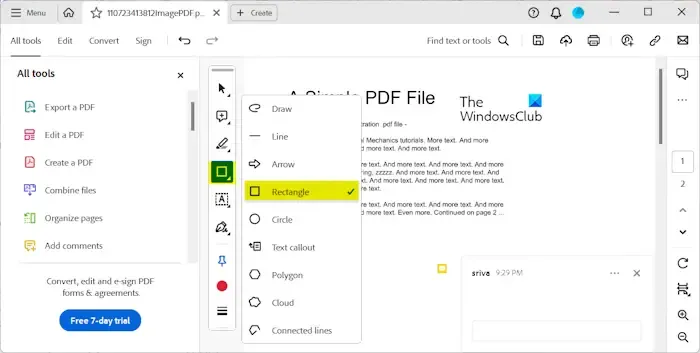
現在,從左側的工具箱中選擇「繪圖」工具,然後從彈出式功能表中選擇「矩形」形狀。
接下來,在要反白的文字上繪製一個矩形。

完成後,右鍵單擊已建立的矩形,然後從上下文功能表中選擇“屬性”選項。
在“屬性”對話方塊中,您需要相應地調整“外觀”設定。
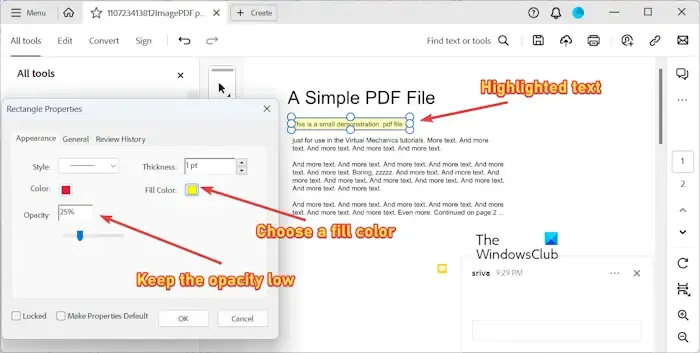
- 首先,將矩形的不透明度變更為 30% 左右的較低值。
- 然後,根據您的喜好更改填滿顏色。
- 現在,將顏色設定為您為填滿顏色所選擇的相同顏色。
當您調整上述屬性時,您將看到矩形正在文字上建立突出顯示效果。編輯顏色和其他屬性時可以查看預覽。您可以根據需要多次更改它,直到您獲得所需的結果。
完成後,按“確定”按鈕套用變更並退出“屬性”視窗。
因此,如果突出顯示工具在 Adobe Reader 中不起作用,您可以使用此解決方法。
4]修復或解除安裝Adobe Acrobat Reader
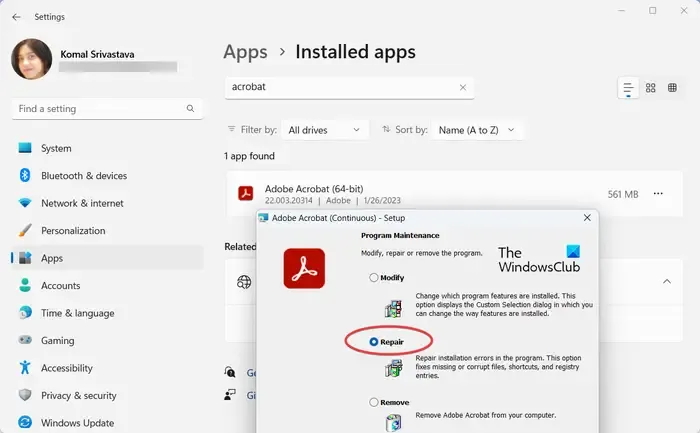
如果某些工具在您的 Adobe Acrobat Reader 應用程式中無法正常運作,則可能是該應用程式已損壞。因此,您可以嘗試修復 Acrobat Reader,看看問題是否已解決。就是這樣:
- 首先,關閉 Acrobat Reader 並使用 Win+I開啟Windows 設定。
- 現在,轉到“應用程式”>“已安裝的應用程式”,然後選擇 Adobe Acrobat 旁邊的三點選單按鈕。
- 接下來,選擇修改選項。
- 之後,選擇“下一步”按鈕,選擇“修復”選項,然後按照提示說明完成該過程。
- 完成後,重新啟動 Acrobat Reader 並開啟 PDF 以檢查問題是否已解決。
如果修復應用程式不起作用,請解除安裝並重新安裝 Adobe Reader以檢查問題是否消失。
5]嘗試 Adobe Reader 的替代品
如果問題仍然存在,您可以使用AdAdobe Acrobat Reader 的免費替代品。有一些不錯的帶有註釋工具的 PDF 閱讀器,例如 Foxit Reader、PDFedit 等。您還可以使用基於雲端的免費 PDF 編輯器來註釋您的 PDF。
如何在 Adobe PDF 中選擇文字?
要在 Adobe Reader 中選擇掃描 PDF 中的文本,您需要按一下「選擇」工具,然後選擇文字區域。之後,按一下「識別文字」選項,讓 Adobe Reader 將文字轉換為可搜尋文字。



發佈留言